用户反映自己的win7电脑显示模糊,这要怎么调整才能让显示变得不模糊呢,我们打开屏幕分辨率选项,将分辨率调整到最大,点击关闭即可,也可以通过控制面板,打开调整clear type文本选项,再启用cleartype,点击确定即可让win7电脑显示恢复清晰哟。
win7电脑显示模糊调整方法
方法一
1、右键点击桌面空白处选择屏幕分辨率并打开
2、找到分辨率设置选项将分辨率调节到最大
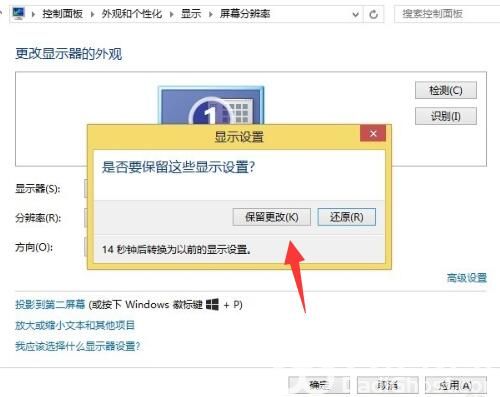
3、完成调节后一定要记得保留更改(确定保留后就可以解决显示器模糊的问题了)
方法二
1、首先右击左下角开始,然后点击“控制面板”,点击里面的“显示”选项
2、在显示中点击“调整clear type”文本,勾选“启用cleartype”点击下一步
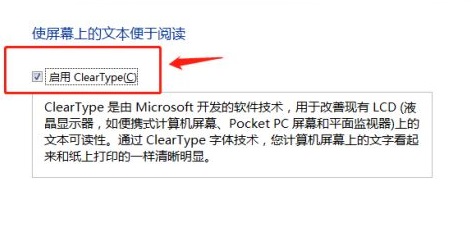
3、继续点击下一步,选择你看起来清晰的文本案例,最后即可成功的完成设置
相关阅读
热门教程
最新教程